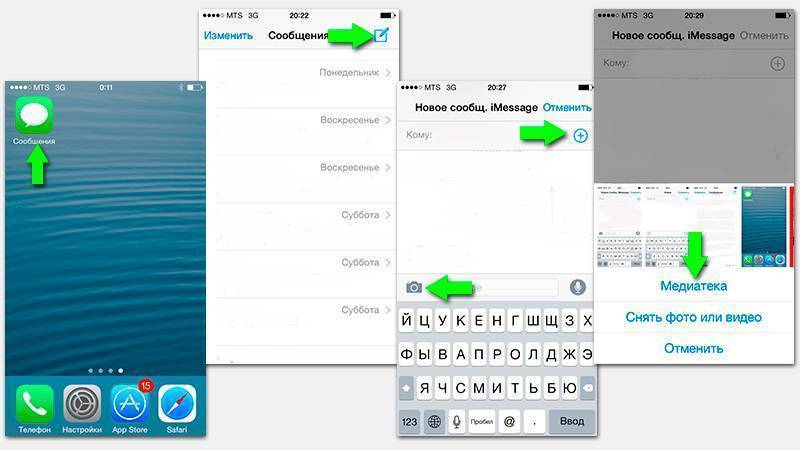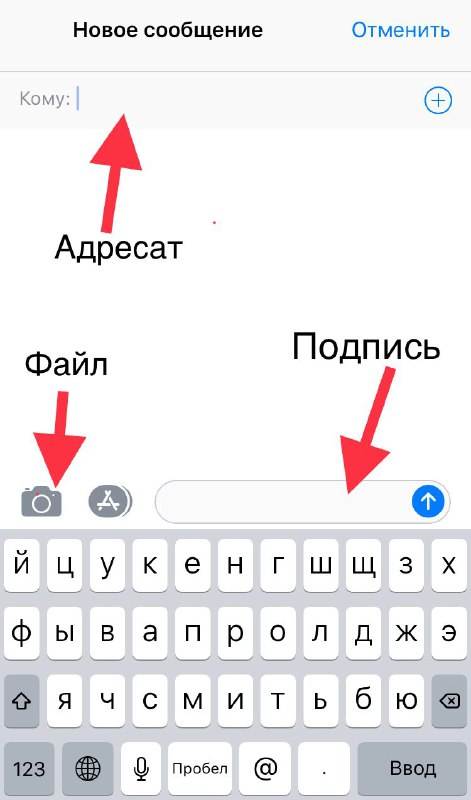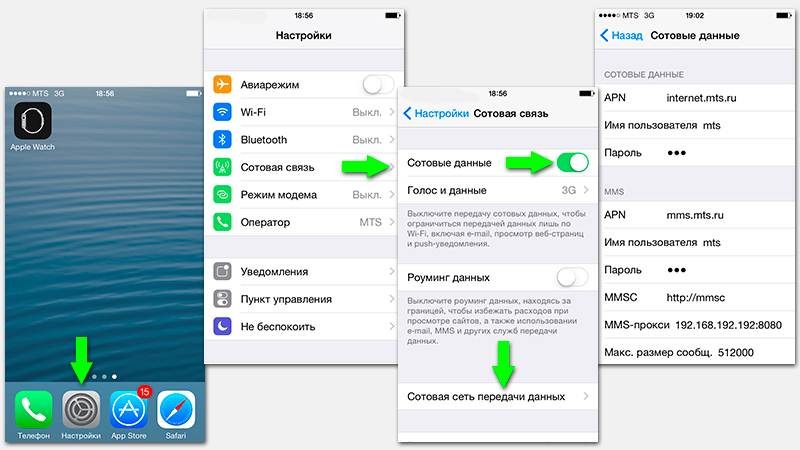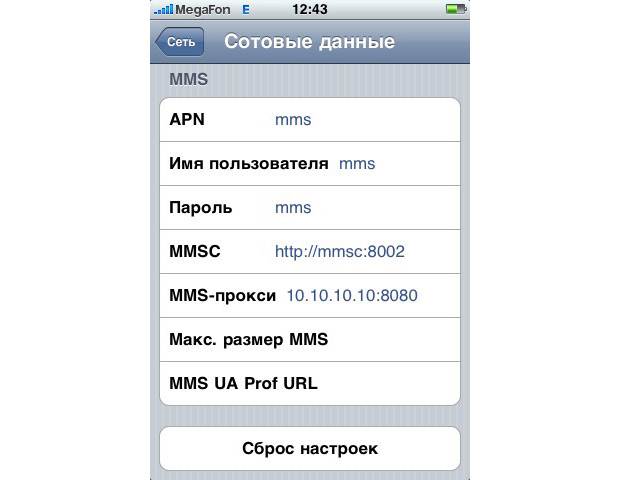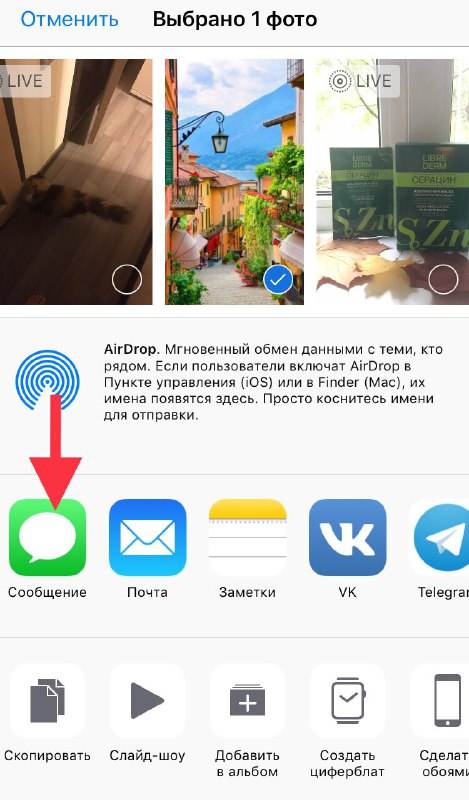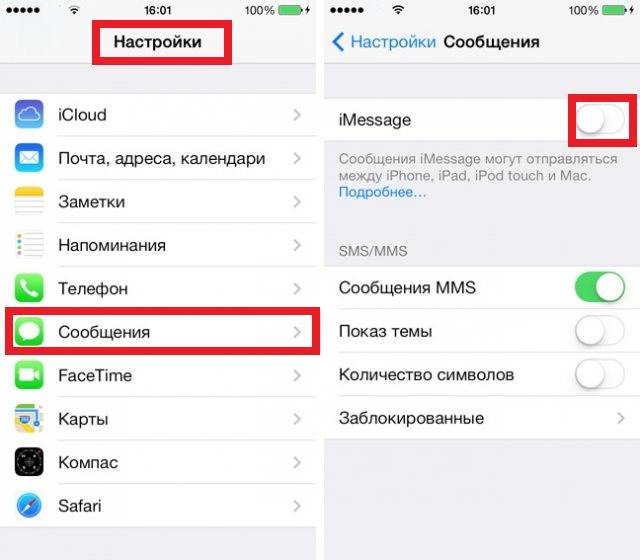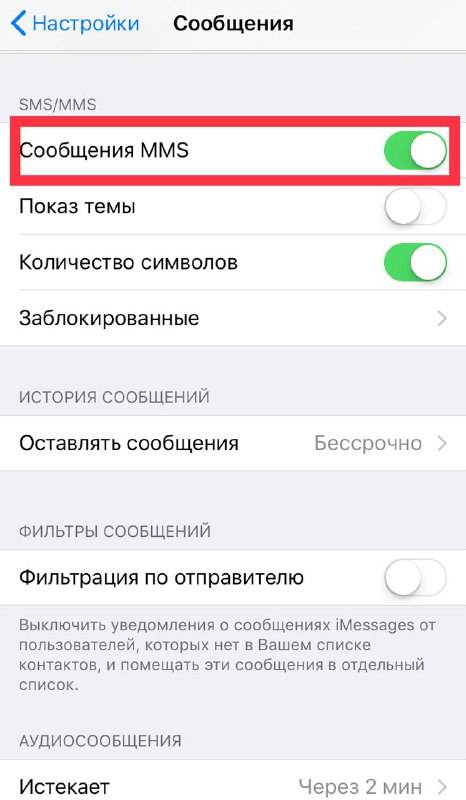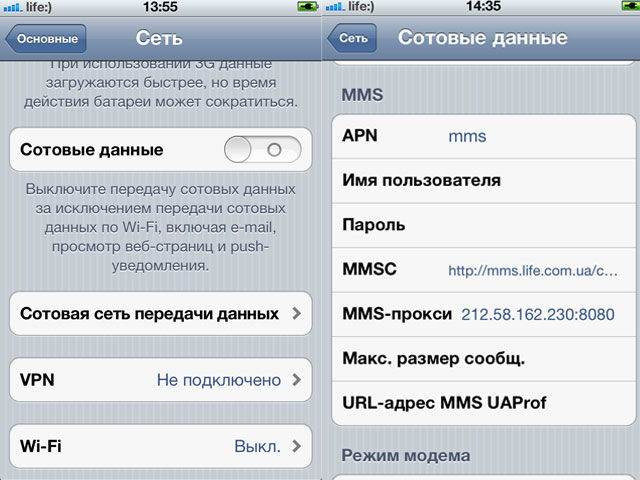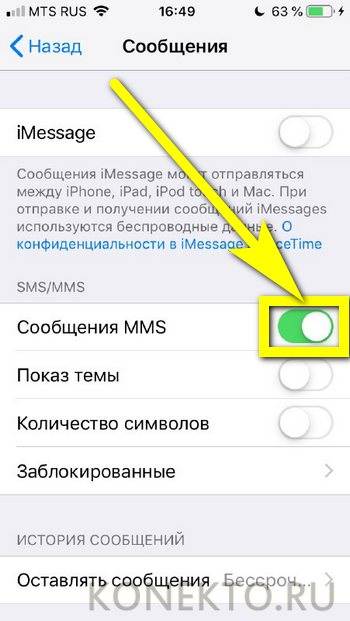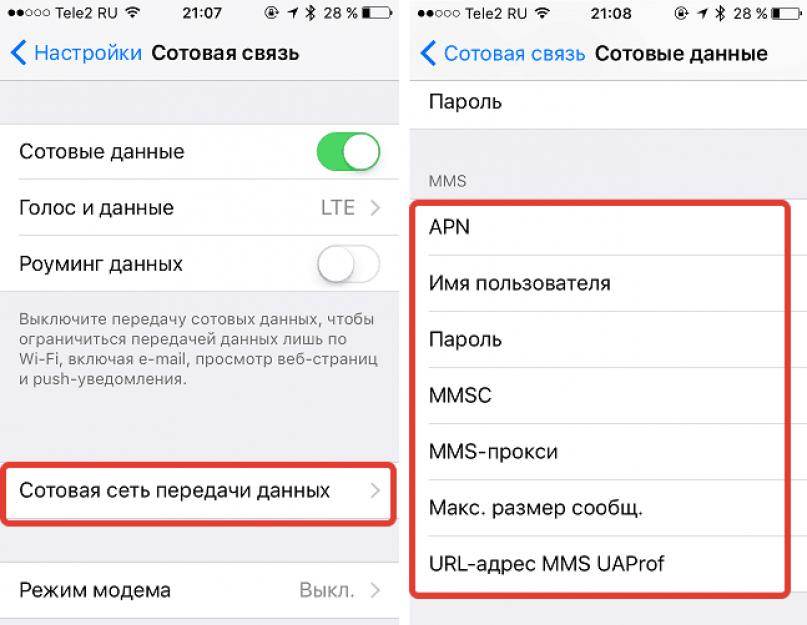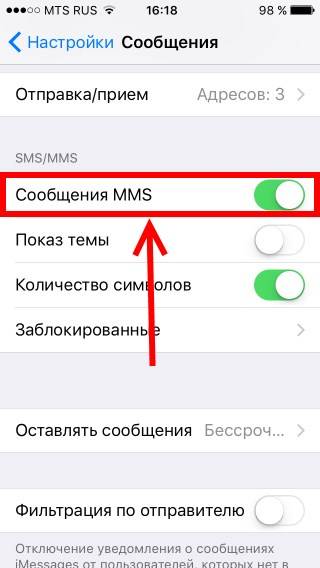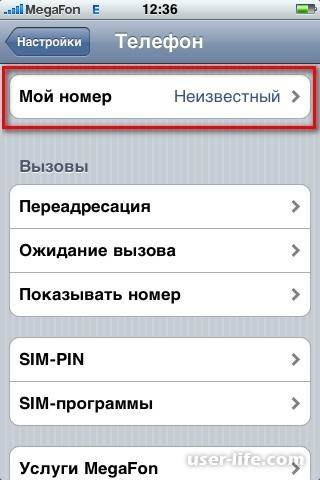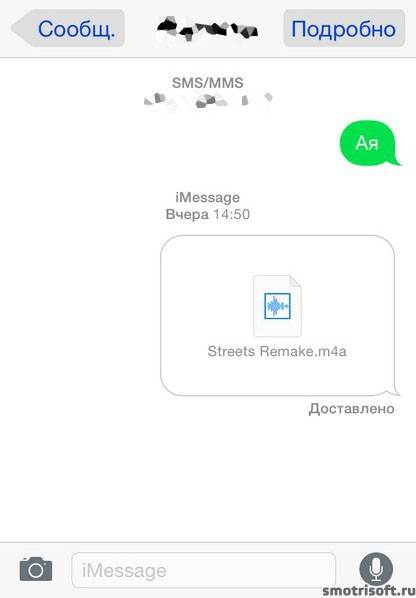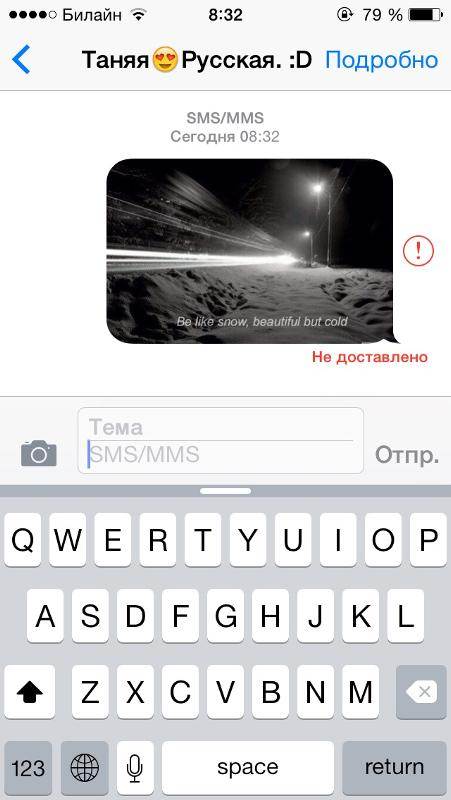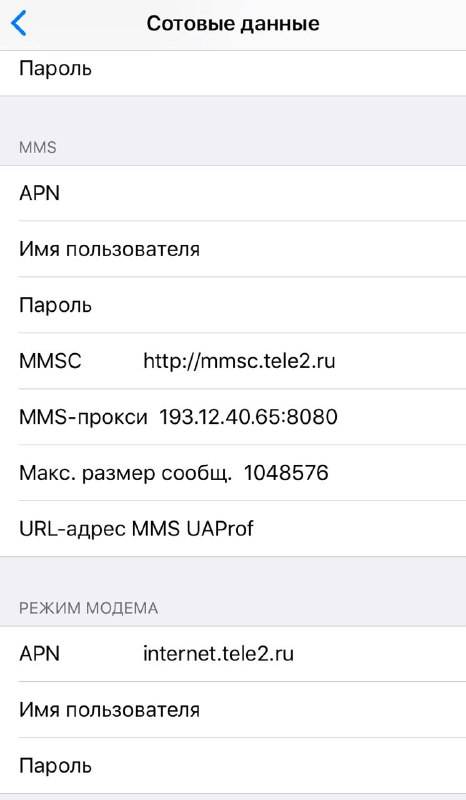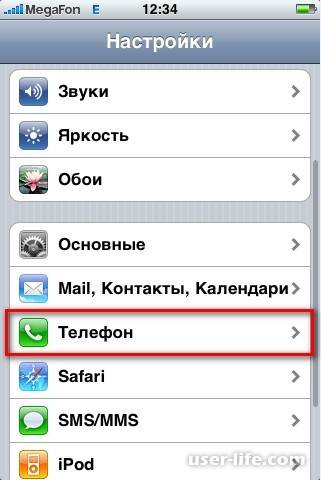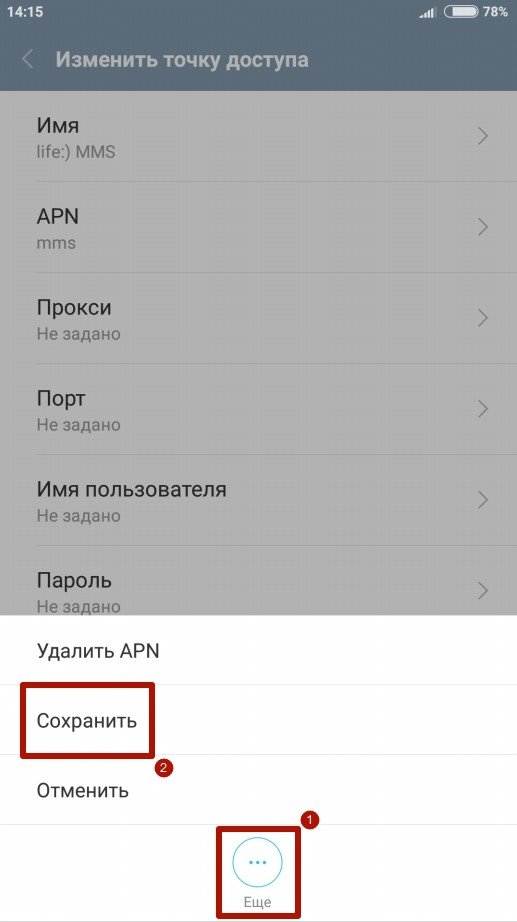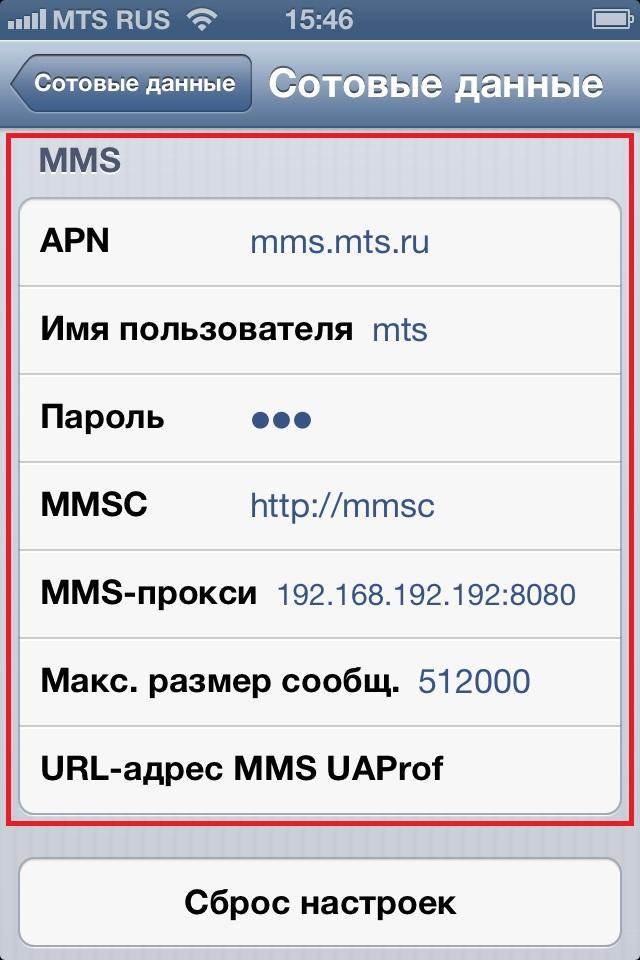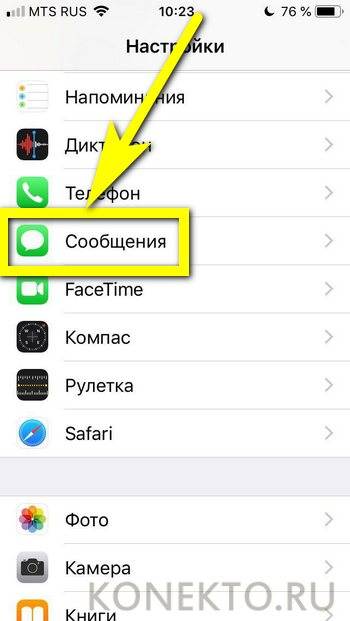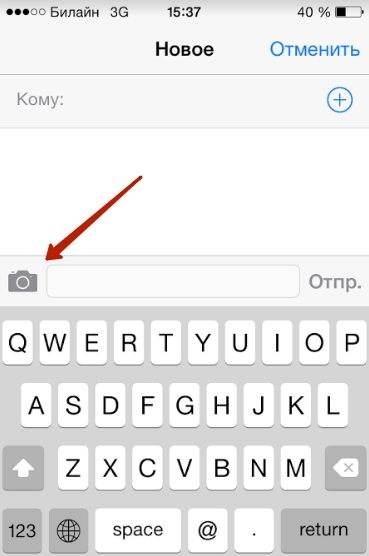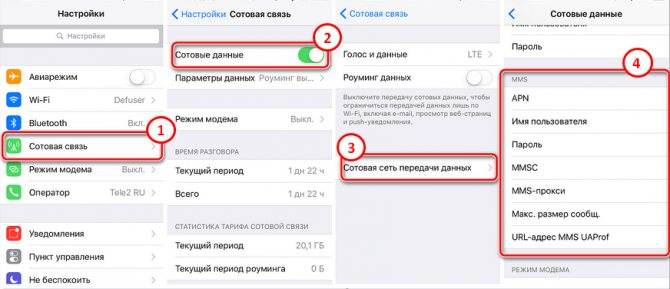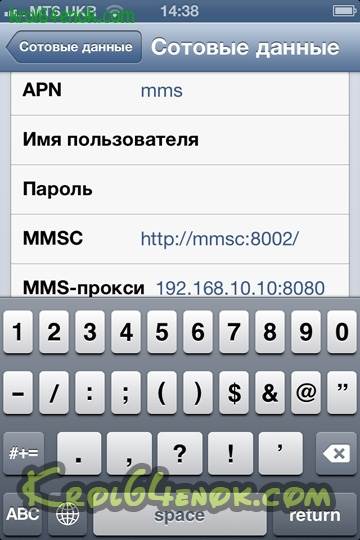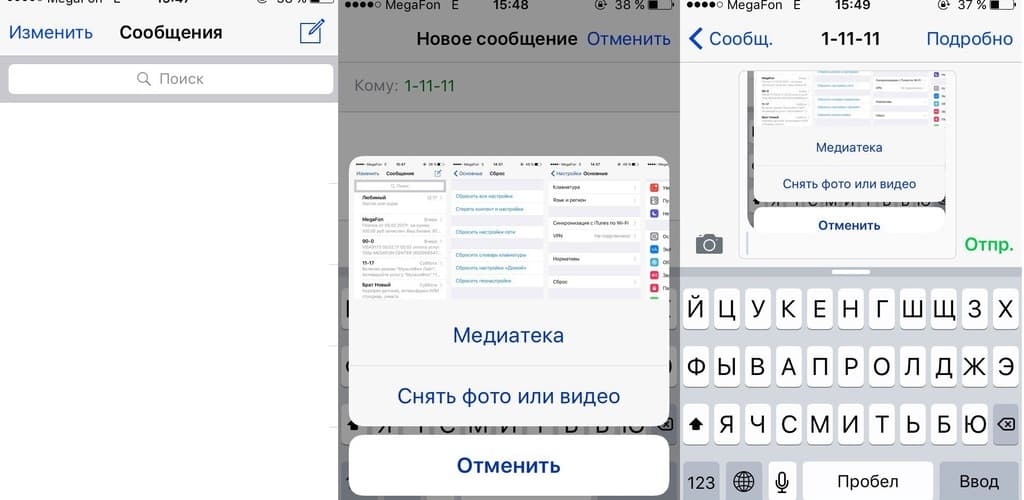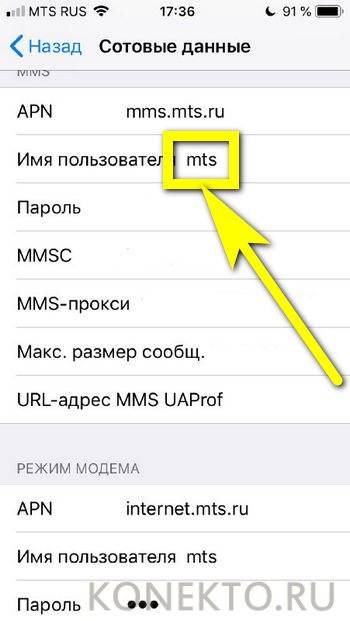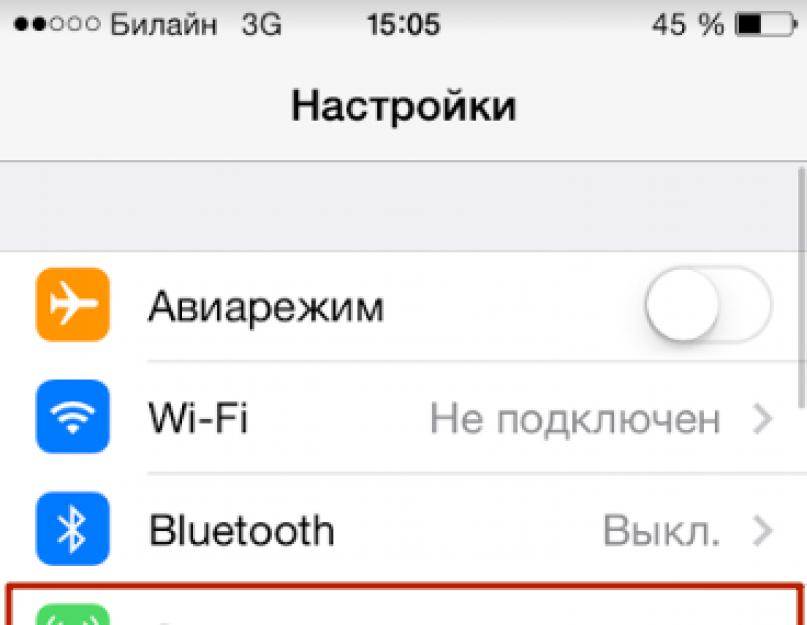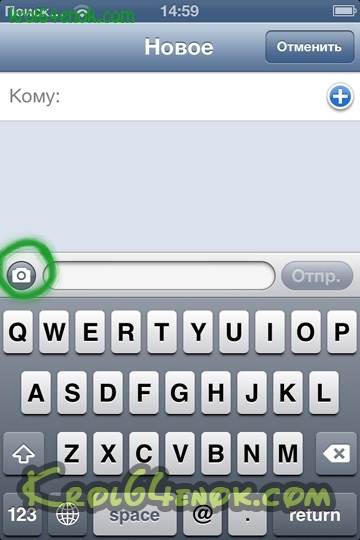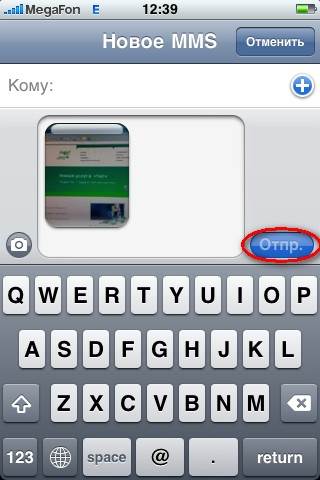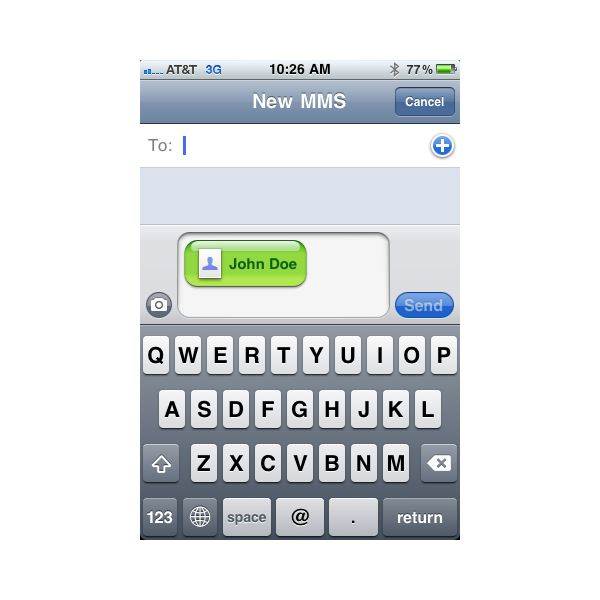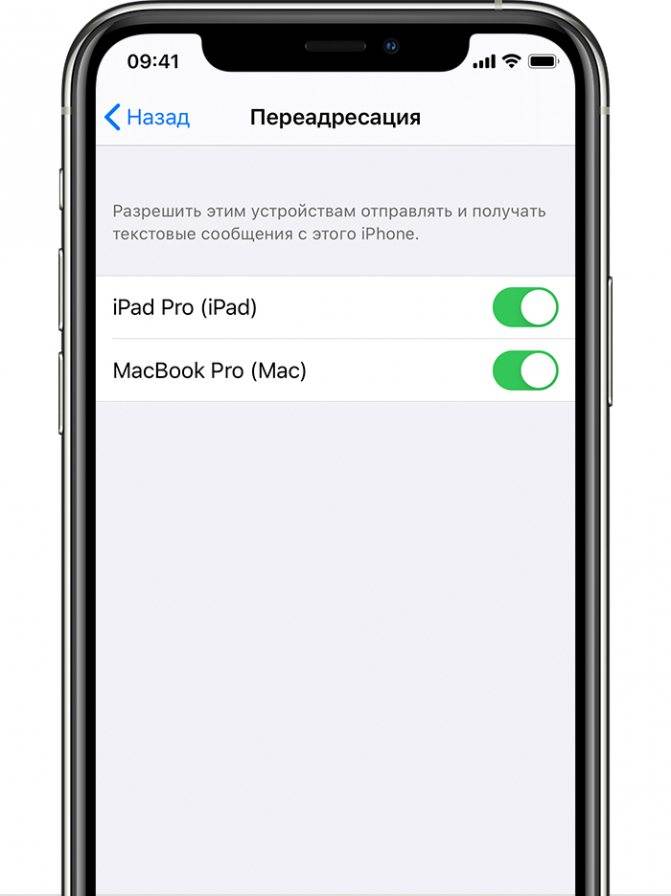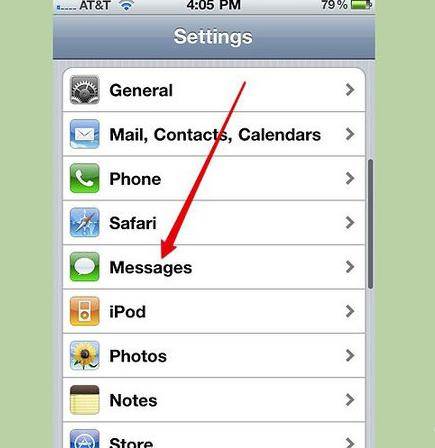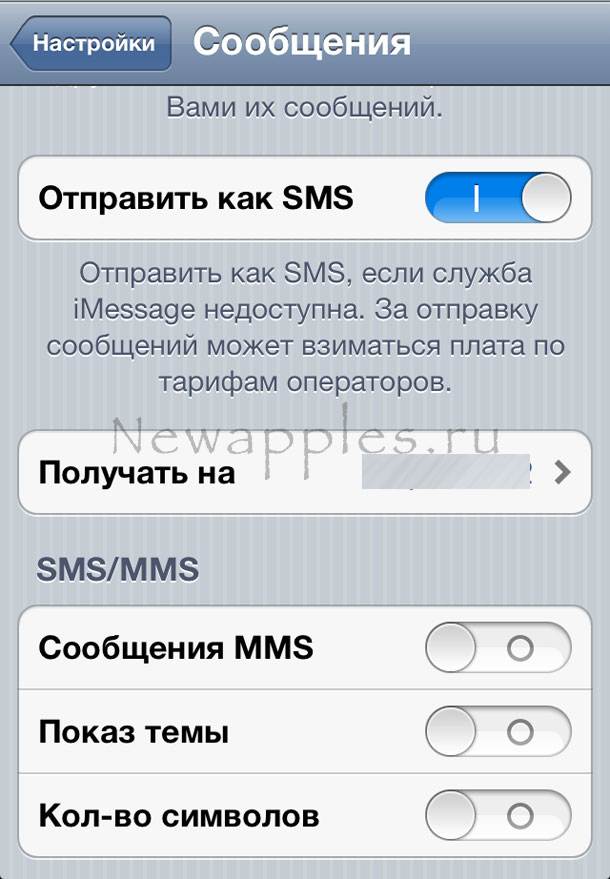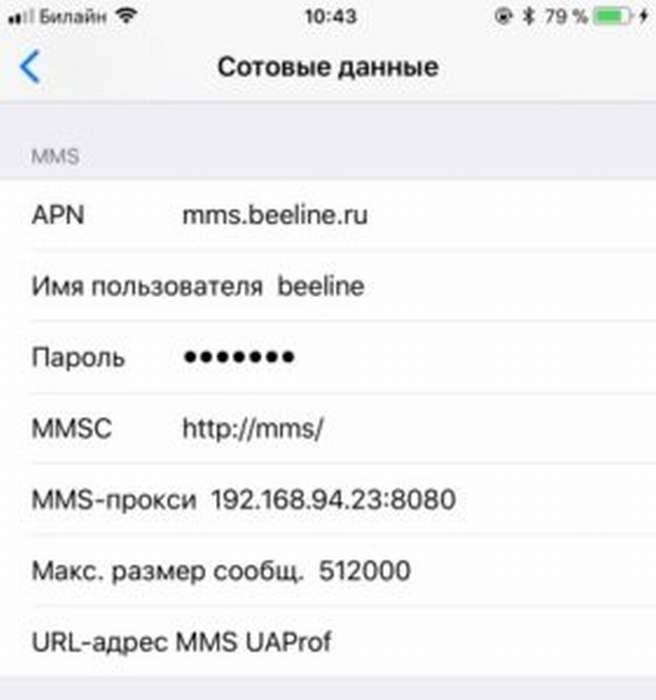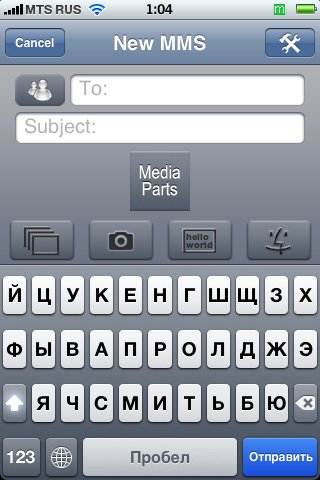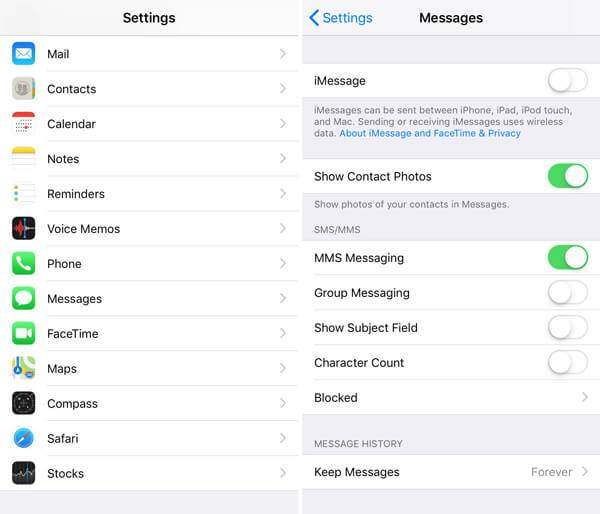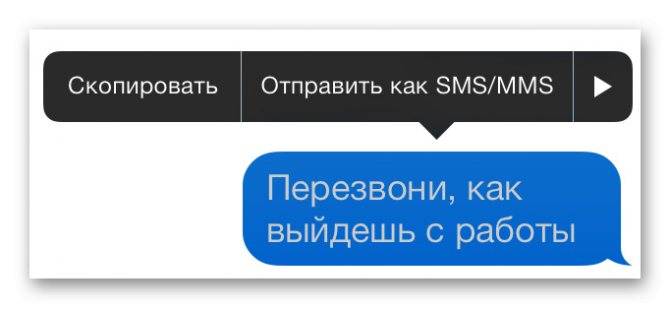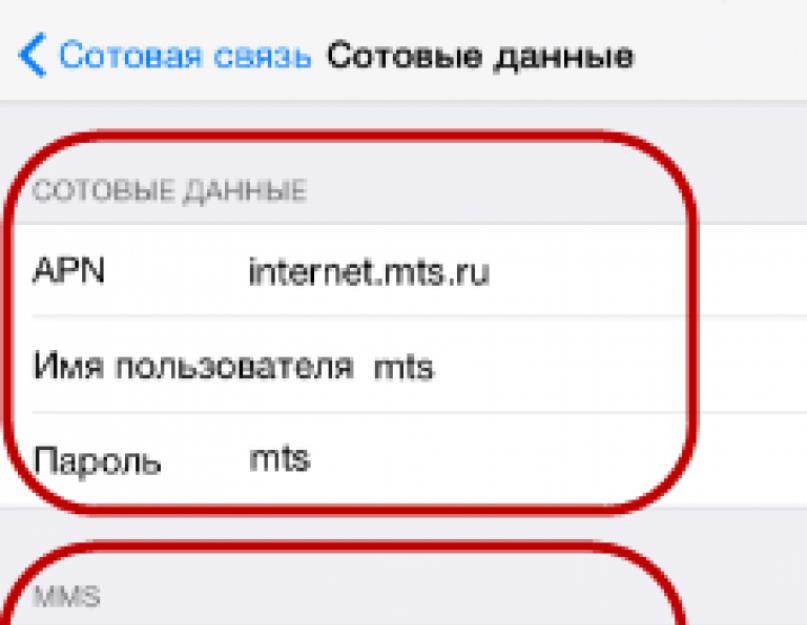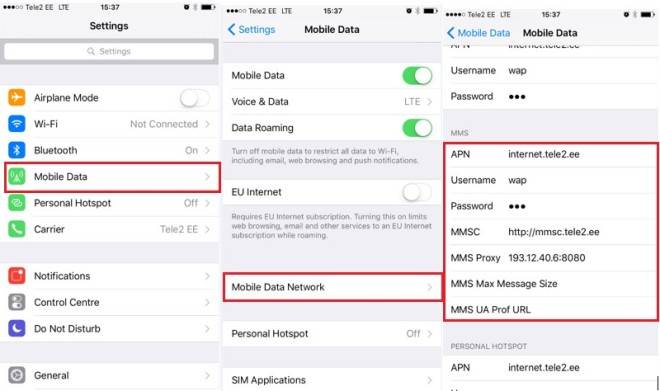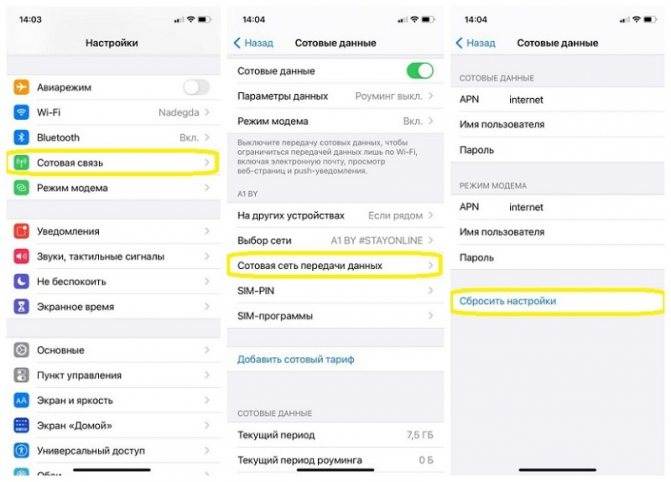Как отправить ММС с Айфона?
Существуют два одинаково эффективных способа отправить ММС с iPhone:
Через приложение «Сообщения».
Шаг 1. Зайдите в «Сообщения» и нажмите на иконку, изображающую лист с карандашом.

Шаг 2. Кликните на кнопку «Фото».

Шаг 3. Выберите один из двух вариантов в появившемся меню: «Снять фото или видео» или «Выбрать имеющееся». В первом случае на iPhone активируется камера, во втором устройство откроет приложение «Фото». Мы пойдём по второму пути.
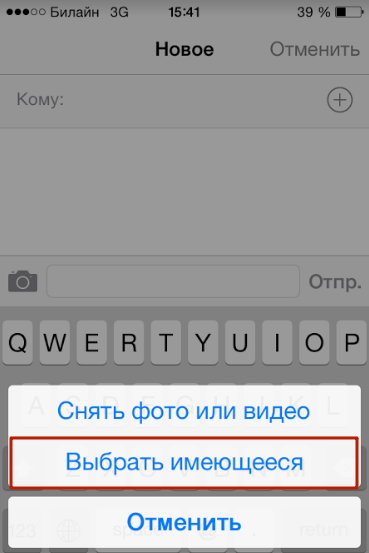
Шаг 4. В приложении «Фото» отыщите нужное изображение и кликните на него.
Шаг 5. Нажмите кнопку «Выбрать» — картинка окажется приложенной к сообщению.
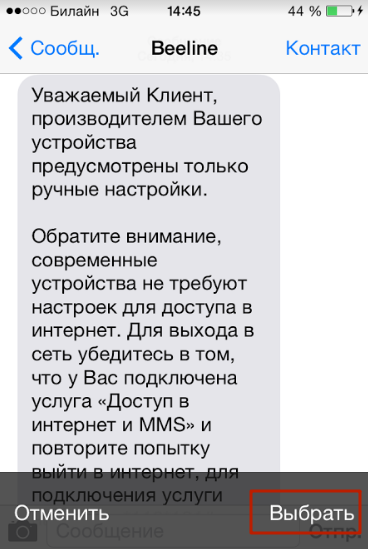
Шаг 6. Введите номер телефона адресата и кликните на «Отпр.».

Через кнопку «Поделиться».
Этот способ отправить СМС ещё более прост, чем предыдущий.
Шаг 1. Зайдите в приложение «Фото» и выберите изображение, которое желаете отправить.
Шаг 2. Нажмите на кнопку «Поделиться», которая располагается в нижнем левом углу.
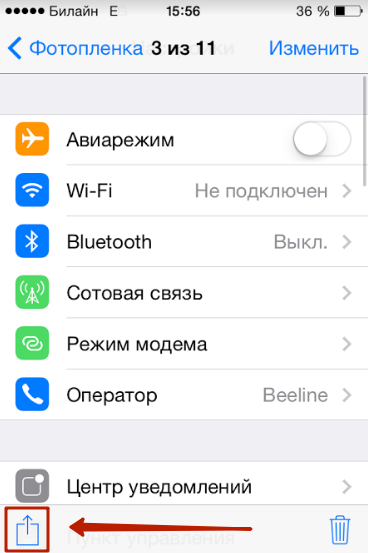
Шаг 3. Кликните на «Далее» и появившемся меню выберите вариант «Сообщение».
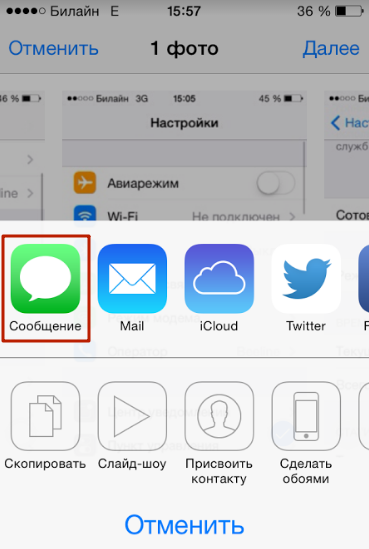
iPhone приложит фото к сообщению – вам остаётся только ввести номер адресата и нажать «Отправить».
Настройка MMS
На любом iPhone можно настроить удобную и полезную функцию отправки MMS-сообщений. Единственная особенность — здесь она называется совершенно не так, как на обычных телефонах, и порядок настройки также отличается. В зависимости от модели (X, 8, 7, 6s, 5s) параметры могут отличаться.
Современные модели смартфонов получают настройки, предоставляемые оператором — автоматически. Если у вас, две и более SIM-карты, то настройку нужно проводить для каждой отдельно, вручную.
Если вы отправите мультимедиа сообщением на номер, который не поддерживает данную технологию, либо она не активирована в параметрах телефона, то получатель увидит только текстовую часть письма и ссылку. Открыв веб-адрес, он сможет просмотреть недоступную часть MMS-ки.

К примеру, для iPhone 4/5 порядок действий выглядит так:
- Перейдите в пункт «Настройки».
- Выберите «Сотовая связь».
- Включите параметр «Сотовые данные» (достаточно подвинуть плавающую кнопку в правую сторону).
- Войдите в «Сотовая сеть передачи данных».
Для более новых моделей алгоритм настройки будет немного отличаться, но незначительно. Для активации этой функции на iPhone 6-ом, выполните следующие операции:
- Запустите «Настройки» с помощью ярлыка, либо другим удобным для вас способом.
- Щёлкните на пункт «Основные» в самом вверху меню.
- Найдите «Сеть» и перейдите туда. Здесь необходимо включить передачу сотовых данных, передвинув ползунок вправо.
- Откройте раздел «Сотовая сеть передачи данных».
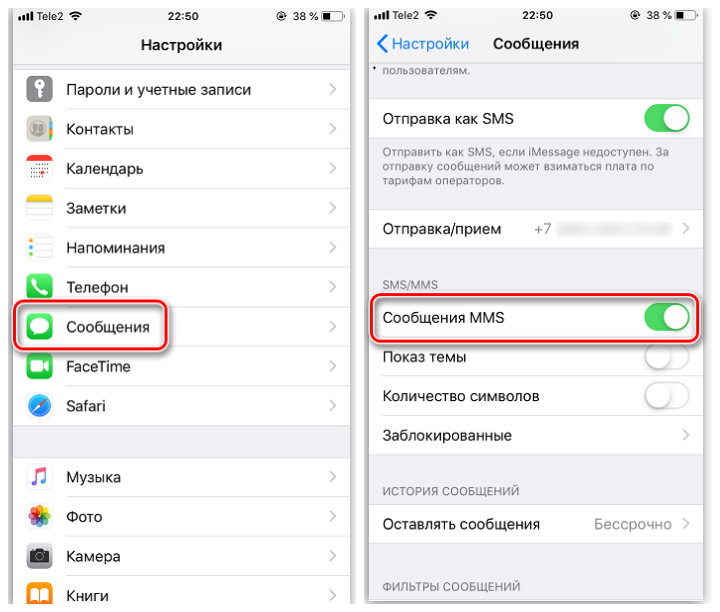
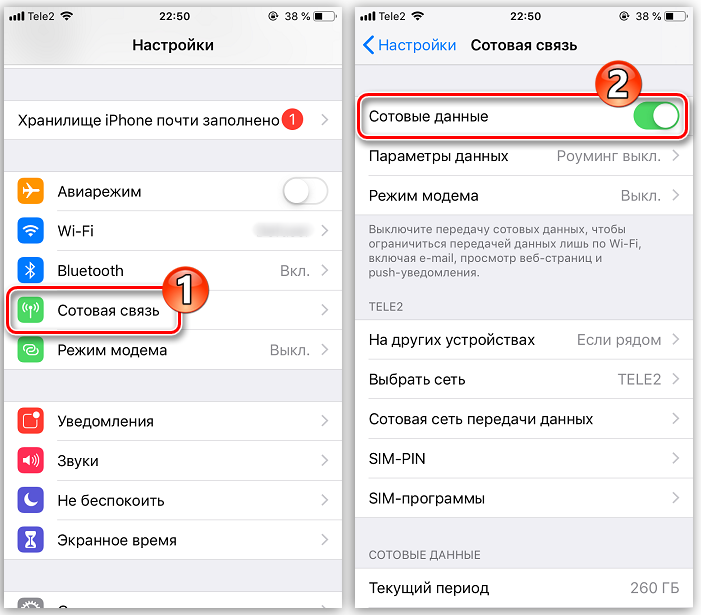
Чтобы включить MMS на iPhone 7, вам необходимо:
- Откройте приложение «Настройки», которое расположено на рабочем экране iPhone.
- Перейдите в раздел «Сотовая связь».
- Зайдите в «Сотовая сеть передачи данных»
- Заполните поля: APN, пароль, MMSC, MMS-прокси и URL-адрес MMS UAProf. При необходимости введите данные в подразделе «Режим модема».
Если у вас iPhone модели X, то для того, чтобы включить функцию мультимедийных сообщений, следует воспользоваться следующей инструкцией:
- Перейдите в «Настройки».
- Откройте «Сообщения». Активируйте функцию отправки сообщений MMS, передвинув переключатель в правую сторону.
- Вернитесь обратно в «Настройки».
- Выберите пункт «Сотовая связь», который расположен сразу после «Bluetooth» и имеет иконку антенны со сигналами.
- Перейдите в «Настройки сотовой связи» и выберите здесь «Сотовая связь передачи данных».
- Заполните необходимую информацию в запрашиваемых полях для ввода, либо воспользуйтесь кнопкой «Сбросить настройки», чтобы восстановить параметры MMS по умолчанию.

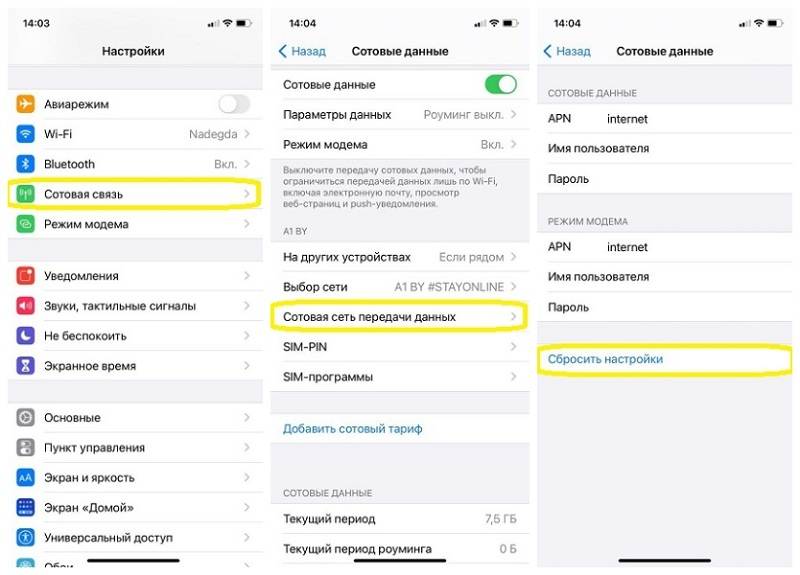
Для iPhone 11, вам нужно включить отправку MMS в параметрах смартфона. Для этого, действуйте по этой инструкции:
- Тапните по приложению «Настройки». Здесь, вам нужно выбрать «Сообщения».
- Включите параметр «MMS сообщения», который расположен в блоке с наименованием MMS/SMS.
- Умный смартфон автоматически загрузит в себя все необходимые параметры, предоставляемые вашим оператором сотовой связи. Так что вручную заполнять поля параметров MMS не придётся.
Здесь необходимо внести информацию, предоставленную оператором, услугами которого вы пользуетесь. Найти такие настройки можно на официальном ресурсе фирмы. Оборудование обычно определяет оператора в автоматическом порядке, после чего «подтягивает» в настройках нужные поля для MMS и интернета.
Если с предоставленными автоматически параметрами MMS не отправляются, попробуйте ввести всё вручную.

Для оператора YOTA:
- APN — mms.yota;
- MMSC — mmsc:8002;
- image size — medium;
- поля username и password заполнять не требуется.
Если вы пользуетесь услугами МТС Москва, рекомендуем ввести следующее:
- username — mts;
- apn — mms.mts.ru;
- proxy — 9201;
- mmsc — https://mmsc;
- image size — medium;
- password — mts.
Всем, кто использует SIM-карту от Мегафона на своём iPhone 5s, советуем в поле APN вписать «mms», а напротив proxy — 10.10.10.10:8080. Размер рисунка лучше оставить средним, а поля пароля и логина и вовсе не заполнять.

Владельцы карт Билайн Москва могут установить такие инструкции:
- username/password — beeline/beeline;
- proxy — 192.168.094.023:8080;
- размер рисунка — средний;
- APN — mms.beeline.ru.
На этом конфигурация заканчивается, проверьте правильность введённых данных и — вперёд, к работе!
Отправка MMS
Чтобы добавить в сообщение, например, фотографию, абоненту необходимо нажать на иконку фотоаппарата. При пересылке файла абоненту предлагается «Выбрать имеющиеся» или второй вариант – «Сделать новый снимок». Пользователю достаточно выбрать подходящий вариант, например, он может сделать новый снимок. После этого открывается новое окно, а вернее окно камеры. После того, как проведен процесс съемки, и результат устраивает пользователя, достаточно нажать кнопку «Использовать».
Подчас смотрят странно – к чему тратить деньги на такие сообщения, если есть функция iMessage
, социальные сети, мессенджеры Viber
и What’s App
, позволяющие обмениваться данными совершенно бесплатно?
На самом деле причины продолжать отсылать ММС-ки обоснованы. Обмен данными через соцсети и мессенджеры возможен, только если адресат тоже ими пользуется – отправителю может быть невдомёк, есть ли получатель изображения, скажем, во «Вконтакте». iMessage
позволяет общаться только с другими обладателями Айфонов да к тому же тоже требует расходов: операторы установили плату за активацию услуги – около 5 рублей
Поэтому знать, как отправить ММС с Айфона, важно даже сейчас – в эпоху бесплатных коммуникаций
Запросить настройки ММС можно одним из трёх способов:
- Позвонить по номеру горячей линии оператора и уточнить, можно ли самостоятельно отрегулировать ММС. Скорее всего, вместо консультации сотрудник Call-центра предложит пользователю получить настройки СМС-кой.
- Обратиться в офис оператора лично и попросить сотрудников заняться настройкой Айфона. В салонах связи услуги, связанные с опциями оператора (в том числе настройка ММС), оказываются бесплатно
. Если сотрудники начнут просить деньги, попросите их предоставить прайс-лист платных услуг – в этом перечне настройки службы мультимедийных сообщений точно не будет. - Отправить бесплатное пустое СМС или набрать короткий номер. Перечень номеров наиболее известных операторов представлен ниже:
Как только сообщение с настройками придёт, нужно открыть его и нажать кнопку «Сохранить
». После этого уже можно проверять, работает ли ММС.
Услуга ММС является частью базового пакета опций и на все номера подключается автоматически, однако она может быть удалена по причине какого-либо сбоя на стороне оператора или вмешательства пользователя, который «не разбирается». Это значит, что перед настройкой следует позвонить в службу поддержки оператора и уточнить, присутствует ли ММС на номере. Также можно воспользоваться Личным Кабинетом.
Пример настроек
Ниже я привожу пример настроек ММС на айфоне для двух популярных сотовых операторов, а именно для МТС и ТЕЛЕ2.
Выполните следующие настройки (для iOS 8 и выше):
- Поле APN (сотовые данные) – здесь укажите следующее – internet.mts.ru;
- Имя пользователя и пароль (сотовые данные) вам также нужно указать – mts;
- Теперь настройки в разделе MMS;
- Раздел APN, здесь впишите – mms.mts.ru;
- Имя пользователя и пароль вам также нужно указать – mts;
- В поле MMSC впишите следующее – http://mmsc;
- В поле ММС прокси пишите следующие данные – 192.168.192.192:8080;
- Максимальный размер сообщений укажите как – 512000;
- Теперь осталось сделать еще несколько настроек, в разделе режим модема;
- Поле APN – здесь укажите следующее – internet.mts.ru;
- Имя пользователя и пароль вам также нужно указать – mts.
Ниже вы можете посмотреть скриншот настроек МТС. Изображение взято с официального сайта МТС поэтому корректность предоставляемых данных 100%.
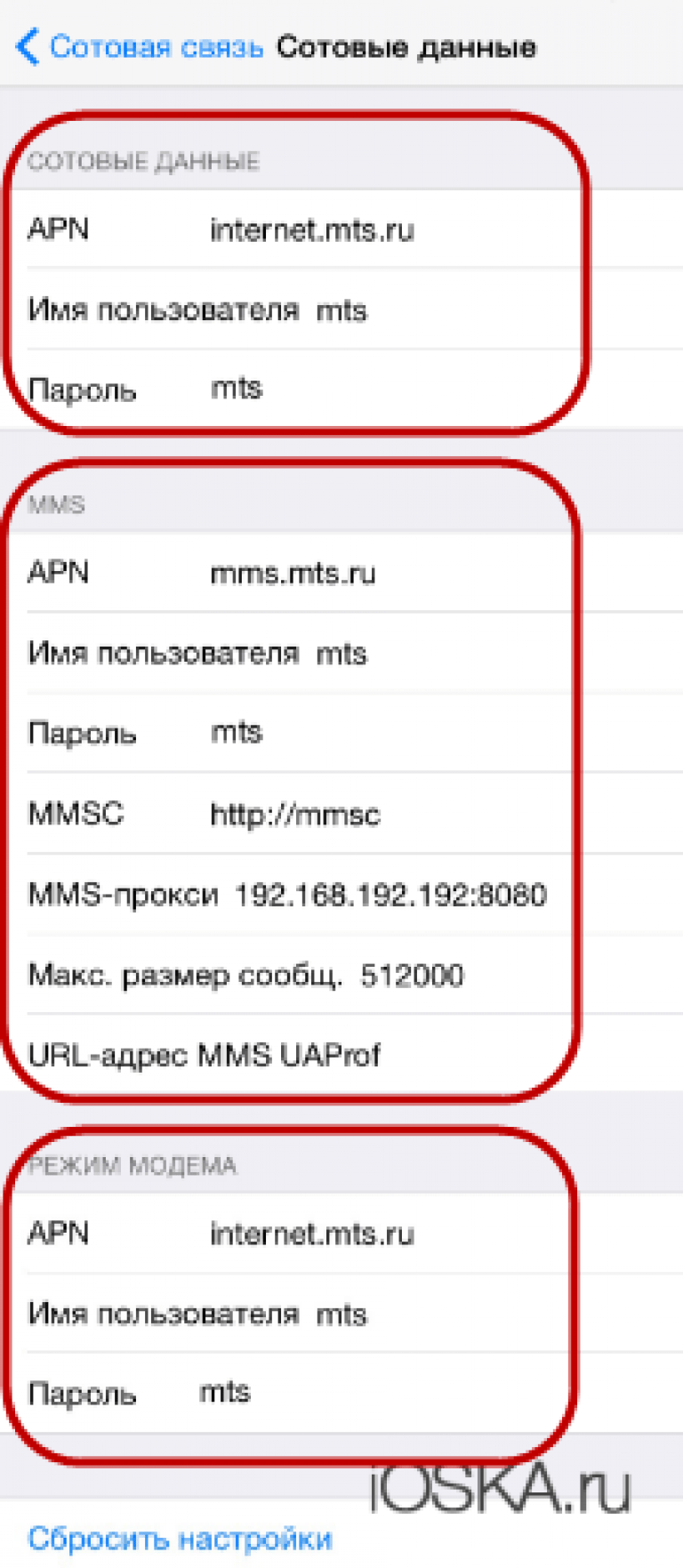
Теперь, чтобы завершить настройку для МТС вам нужно отправить любое ММС сообщение на сервер МТС по следующему номеру – 8890. После этого МТС активирует данную услугу на вашем айфоне.
ТЕЛЕ 2
Для ТЕЛЕ2 я также приведу пример актуальных настроек для iOS восьмой версии (4, 4s, 5, 5s и т.д.) и выше.
Разумеется, максимально актуальную на данный момент времени информацию по настройкам ТЕЛЕ 2 вы можете посмотреть на сайте ТЕЛЕ 2
. Чтобы настроить выполните следующее:
- Первым делом вам нужно сделать настройку сотовых данных;
- Теперь нужно сделать настройки в разделе MMS;
- Поле APN – здесь укажите следующее – mms.tele2.ru;
- Имя пользователя и пароль оставьте пустыми;
- В поле MMSC впишите следующее – http://mmsc.tele2.ru;
- В поле ММС прокси пишите следующие данные – 193.12.40.65:8080;
- Максимальный размер сообщений не заполняйте;
- URL адрес не заполняйте;
- Теперь осталось сделать настройку режима модема;
- Поле APN – здесь укажите следующее – internet.tele2.ru;
- Имя пользователя и пароль оставьте пустыми.
Как видите, в принципе здесь нет ничего сложного. Теперь вам нужно перезагрузить ваш айфон.
Несколько полезных советов по настройке:
- Если по представленным выше инструкциям вам ну далось настроить ММС, то поищите актуальные настройки на сайтах вашех сотовых операторов. Для этого просто вбейте в поисковик словосочетание: “Настройки ММС ваш сотовый оператор”;
- Если все равно не получается, то обратитесь в любой магазин вашего оператора, там вам помогут, чаще всего бесплатно, настроить ММС;
- Для отправки сообщений и файлов мультимедиа другому пользователю айфона, вы можете воспользоваться бесплатным сервисом iMessage.
На последних поколениях телефонов от компании Apple доступен сервис IMessage, позволяющий отправлять сообщения и медиафайлы другим пользователям. Но эта функция имеет свои минусы, так как использовать ее могут только владельцы IPhone, и для ее работы нужно стабильное подключение к интернету. Поэтому многие предпочитают пользоваться старым и проверенным способом – общаться через SMS и MMS. Включить и настроить функцию ММС просто, используя меню устройства, отправить сообщение можно с помощью стандартного приложения в Айфоне.
После
того, как вы купили и вставили симку в свой телефон, предварительно выбрав и оплатив подходящий тариф, можете начать
отправлять SMS и MMS на любые номера. Плюс этой функции в том, что пользоваться ей можно везде, где ловит сотовая
связь, а это намного большая территория, чем та, где есть доступ к интернету. Вторая положительная сторона
заключается в том, что вы можете отправить фотографию, видеоролик или просто сообщение любому абоненту, независимо
от модели и марки его телефона. Единственный минус, а для кого-то может оказаться плюсом, использование SMM и MMS
состоит в том, что вы платите за каждое отправленное сообщение и прикрепленный к нему файл отдельно. То есть,
переписываясь и отправляя медиафайлы, внимательно следите, сколько денег у вас сняли, и какое их количество осталось
на счету. Стоимость одной SMM и MMS будет указана в тарифном плане, с которым можно ознакомиться в личном кабинете
на официальном сайте вашего оператора.
Дополнительные настройки
После того, как настроен профиль для ММС, специалисты советуют обязательно перезагрузить гаджет. Затем потребуется указать номер отправки или внести номер:
- необходимо включить «Настройки»;
- перейти в раздел «Телефон»;
- на следующем этапе надо выбрать «Мой номер».
После этого потребуется внести номер сим-карты, которую вы используете. Для номеров, зарегистрированных на территории России, все номера начинаются с +7.
Когда абонент внесет необходимые настройки, потребуется снова перезагрузить смартфон. В противном случае включить функцию не получится и абонент не сможет принимать, а также отправлять ММС. Только после очередной перезагрузки вы сможете полностью пользоваться мультимедийными сообщениями.
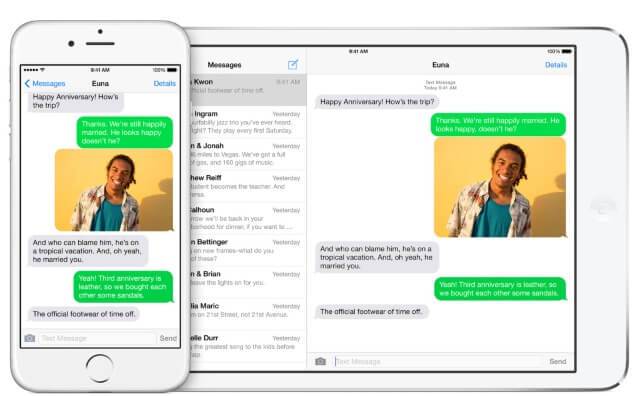
Необходимо отметить, что когда абонент будет отправлять каждое сообщения, то слева от поля ввода текста должна отображаться иконка фотоаппарата. Если таковой нет и после очередной перезагрузки, то потребуется снова вводить все настройки сначала. Телефон автоматически будет определять тип отправляемого сообщения. И если в нем не будет фотографии, тогда оно отправится как стандартное СМС-сообщение, а если будет добавлен файл, тогда оно будет обозначено как мультимедийное.
Настройка телефона вручную
Этот шаг необходимо выполнить для того, чтобы уже не колебаться и быть уверенным в том, что мультимедийные сообщения будут без лишних загвоздок отправляться с вашего телефона. Он состоит из нескольких действий:
- В меню телефона найдите вкладку «Настройки» («Параметры»), затем «Конфигурация».
- Проверьте параметры конфигурации сообщений ММС:
- точка доступа в Теле2 – mms.tele2.ru, в МТС – mms.mts.ru, в Билайн – mms.beeline.ru, в Мегафон – mms;
- имя пользователя в МТС и Билайн – это название компании маленькими латинскими буквами, в Теле2 – отсутствует, в Мегафон – mms;
- пароль в МТС и Билайн – то же самое, что и в имени пользователя, в Теле2 – отсутствует, в Мегафон – mms;
- тип аутентификации – выбрать значение «обычное».
Дальнейшие действия:
- Включите новую учетную запись как запись по умолчанию.
- Перезагрузите свое устройство.
- Для регистрации своего номера в сети как пользователя ММС необходимо после включения телефона отправить на свой телефон мультимедийное сообщение
Как отправить СМС как iMessage
В операционной системе iOS можно отправить обычное SMS и iMessage:
- Для этого откройте «Настройки».
- Далее «Сообщения» и включите пункт iMessage.
- Подождите, пока пройдет активация. Введите Apple ID и свой пароль.
Можно отметить следующие настройки:
- Показ фото контактов — включает показ аватарок через приложение «Сообщения».
- Переадресация — возможность отправить обычные СМС и Аймесседж через иную технику Apple, которая связана одним и тем же Apple ID. Таким образом, с помощью данной опции можно пересылать сообщение и с iPad, Macbook. Единственное, что нужно войти в iMessage через единый Apple ID.
- Отчет о прочтении — собеседник сможет увидеть прочитано уведомление или нет.
- Отправка как SMS — позволяет переслать SMS или ММС, если нет доступа к сети интернет.
- Подсчет символов — будет работать, только если отправлять обычные сообщения.
- В разделе Заблокировано — можно увидеть контакты, которые находятся в черном списке.
Также можно включить функцию «Отправить как СМС», если аймесседж будет недоступен. По тарифам оператора нужно будет оплачивать услугу.
Если вы хотите настроить отправку бесплатных сообщений пользователям с техникой Apple, то в первую очередь вставьте сим-карту в телефон. При активации данной службы иногда может потребоваться отправка СМС уведомления. За этот взимается плата по тарифам оператора в расчете за одно SMS.
Как включить функцию ммс на айфоне 6?
Мультимедийные сообщения могут не отправляться в силу разных обстоятельств. Обычно бывает, что на айфоне просто неверно настроены сетевые данные или они вообще не настроены. И как же в таком случае включить функцию отправки ммс? Проблема решается очень просто — следует сбросить параметры и ввести верные в меню своего iphone.
Также подобные вопросы вполне могут появиться вследствие отсутствия доступа к интернету. Одним из способов проверки доступа является отключения сети Wi-Fi. После того как она отключена следует открыть любой поисковик и проверить доступ к интернету. Настройка ммс может вызывать некоторые трудности, особенно учитывая непонятный интерфейс. Iphone 6 не имеет привычную рубрику «Создать ММС». Но подключить эту функцию все равно можно.
Вот несколько способов как настроить ммс:
На главном экране iphone выбрать «Настройки», затем перейти в меню «Сообщения». В этой рубрике необходимо найти «Сообщения MMS» и проверить включены ли они
Далее, в этом же меню следует зайти в рубрику «Основные» и включить «Сотовые данные», в случае если они выключены;
Если «Сотовые данные» включены, то важно проверить подключение к сети интернет, отключив Wi-Fi на своем айфоне и перейдя на любой сайт;
Если даже сейчас не получается отправить ммс, то остается только вынуть СИМ-карту и потом вернуть ее назад;
Иногда помогает простая перезагрузка устройства.
После того, как вы проделали все, что указано выше, функция отправки мультимедийных сообщений должна заработать. Но, если она так и не включилась, то следует проверить корректность данных сети.
Проверка корректности работы функции ммс
Для проверки корректности введенных данных, следует открыть в iphone сервис мультимедийных сообщений.
- С интерфейса перейти в «Настройки», после в раздел «Основные» и «Сотовые данные»;
- В разделе «Сотовые данные» следует выбрать «Сотовая сеть передачи данных»;
- В этом перечне можно найти включение функции ммс.
 Во время первой регистрации устройство само определит оператора (Билайн, МТС и другие) и отправит необходимые данные. Если устройство оказалось не способно само отправить данные для регистрации в сети, то следует проверить корректность указанных данных. Случается, что даже при правильно введенных данных функция отправить и получить ммс не получается. Но в любом случае нужно заполнить все пустые поля.
Во время первой регистрации устройство само определит оператора (Билайн, МТС и другие) и отправит необходимые данные. Если устройство оказалось не способно само отправить данные для регистрации в сети, то следует проверить корректность указанных данных. Случается, что даже при правильно введенных данных функция отправить и получить ммс не получается. Но в любом случае нужно заполнить все пустые поля.
Как включить функцию ммс на iphone с оператором МТС?
Настройка отправки мультимедийных сообщений для МТС не очень сложна. Первым делом следует указать в разделе «Сотовая сеть передачи данных» параметры для успешной работы ммс:
- proxy — 192.168.192.192.8080;
- имя и пароль — mts;
- APN — mms.mts.ru.
Для активации функции ммс следует отправить СМС на номер 8890. Настройки iphone для других операторов сотовой связи будут аналогичны.
Настройка для нового айфона
На новом устройстве не всегда бывает включена функция ммс. Во время регистрации обычно пользователю приходит СМС сообщение с необходимыми параметрами настройки для получения и отправки мультимедийных сообщений.
Случается, что применить настройки автоматически устройство не может, и тогда приходится разбираться самостоятельно. Все данные сети можно найти на официальном сайте мобильного оператора.
 Когда весь многочасовой труд по подключению мультимедийных сообщений наконец-то проделан, дело остается за малым — просто отправить ммс — сообщение. Чтобы сделать это следует перейти в раздел «Сообщения» и вызвать пустое поле, щелкнув по иконке справа на экране. В действительности, это пустое поле позволяет отправлять какие угодно сообщения, а для того чтобы добавить картинку можно просто щелкнуть по иконке камеры, которая находится слева от поля ввода текста. В меню, которое откроется, следует выбрать фото из галерее или сделать фото на камеру.
Когда весь многочасовой труд по подключению мультимедийных сообщений наконец-то проделан, дело остается за малым — просто отправить ммс — сообщение. Чтобы сделать это следует перейти в раздел «Сообщения» и вызвать пустое поле, щелкнув по иконке справа на экране. В действительности, это пустое поле позволяет отправлять какие угодно сообщения, а для того чтобы добавить картинку можно просто щелкнуть по иконке камеры, которая находится слева от поля ввода текста. В меню, которое откроется, следует выбрать фото из галерее или сделать фото на камеру.
После того, как вы выбрали изображение, нужно только выбрать получателя. Это несложно — нужно просто нажать на плюсик и выбрать из списка контактов. Все что остается после этого — просто указать тему и отправить сообщение. Вы, также, можете отправлять мультимедийные сообщения группе лиц.
Айфон позволяет включить ммс и отправить сообщение непосредственно в меню камеры. Для этого достаточно нажать на изображение новой фотографии в меню камеры. Она тут же отобразится на весь экран, а внизу вы увидите иконку со стрелочкой. Нажав на нее, увидите меню, в котором можно будет выбрать получателя и отправить изображение.
Как вы видите, нет ничего особенно сложного в настройке функции отправки мультимедийных сообщений на айфоне 6. Необходимо просто запастись терпением и знать, что, если что-то не получается сразу, то обязательно получится потом.
Возможные проблемы с MMS на iPhone 6s
Вы вроде бы поняли, как включить ММС на Айфоне 6s, и сделали все по инструкции, но ММС-сообщения все еще не отправляются? Попробуем решить проблему.
- В первую очередь, стоит попробовать вынуть СИМ-карту и вставить снова. Возможно, проблема решится после этого сама собой.
- Возможно, вы не установили последнюю версию iOS. Возможно, проблема связана с какими-то ошибками со стороны Apple, и они их решили именно в последней версии ОС.
- ММС работали, но перестали после обновления прошивки – тогда выключите смартфон, дайте ему полежать 15-20 секунд и включите снова. Возможно, придется заново ввести настройки.
- Порой ММС «не дружат» с LTE. Зайдите в «Настройки»-«Сотовая связь»-«Голос и данные», переключитесь на 3G. После отправки ММС, можете снова включить 4G.

Если вы отправляете ММС пользователю iPhone, то медиафайл будет упорно отправляться через iMessage. Если вам это не нужно, отключите сервис в настройках.
Если же ничего из этого не помогает настроить ММС на iPhone 6s, обратитесь к оператору. Вероятнее всего, произошла какая-то ошибка с его стороны.
Мессенджеры Viber
и What’s App
, позволяющие обмениваться данными совершенно бесплатно?
На самом деле причины продолжать отсылать ММС-ки обоснованы. Обмен данными через соцсети и мессенджеры возможен, только если адресат тоже ими пользуется – отправителю может быть невдомёк, есть ли получатель изображения, скажем, во «Вконтакте». iMessage
позволяет общаться только с другими обладателями Айфонов да к тому же тоже требует расходов: операторы установили плату за активацию услуги – около 5 рублей
Поэтому знать, как отправить ММС с Айфона, важно даже сейчас – в эпоху бесплатных коммуникаций
Запросить настройки ММС можно одним из трёх способов:
- Позвонить по номеру горячей линии оператора и уточнить, можно ли самостоятельно отрегулировать ММС. Скорее всего, вместо консультации сотрудник Call-центра предложит пользователю получить настройки СМС-кой.
- Обратиться в офис оператора лично и попросить сотрудников заняться настройкой Айфона. В салонах связи услуги, связанные с опциями оператора (в том числе настройка ММС), оказываются бесплатно
. Если сотрудники начнут просить деньги, попросите их предоставить прайс-лист платных услуг – в этом перечне настройки службы мультимедийных сообщений точно не будет. - Отправить бесплатное пустое СМС или набрать короткий номер. Перечень номеров наиболее известных операторов представлен ниже:
Как только сообщение с настройками придёт, нужно открыть его и нажать кнопку «Сохранить
». После этого уже можно проверять, работает ли ММС.
Услуга ММС является частью базового пакета опций и на все номера подключается автоматически, однако она может быть удалена по причине какого-либо сбоя на стороне оператора или вмешательства пользователя, который «не разбирается». Это значит, что перед настройкой следует позвонить в службу поддержки оператора и уточнить, присутствует ли ММС на номере. Также можно воспользоваться Личным Кабинетом.
Проверяем активность ползунка «Сотовые данные»
Иногда не отправляются MMS на iPhone по причине деактивации функции передачи данных. Чтобы это проверить и исправить, нужно сделать следующее:
- Переходим в настройки, выбираем раздел «Сотовая сеть».
- Двигаем ползунок вправо.
Если в параметрах проблем нет, рекомендуется обратиться к сотовому оператору: возможно, проблема кроется в банальном сбое связи.
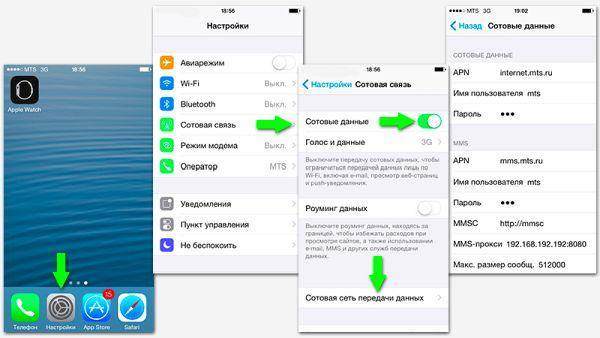
Переключаемся в режим 3G
Чтобы настроить ММС и пользоваться более быстрым интернетом, стоит активировать функцию отправки данных в режиме 3G. Способ доступен для пользователей iPhone 5S и выше. Как это делается:
- Зайдите в параметры Айфона.
- Выберете соответствующий режим передачи данных и нажмите кнопку подтверждения.
Прописываем свой номер телефона в меню «Настройки»
Перед обращением в службу поддержки оператора стоит проверить, указан ли номер для отправления сообщений:
- Заходим в параметры, кликаем по «Телефон».
- Выбираем «Мой номер». Здесь должны быть обозначены актуальные контактные данные. Если их нет, вводим цифры.
Включить iMessage
Сервис iMessage с iPhone позволяет обмениваться мгновенными сообщениями, в том числе и графическими. Функция поддерживается смартфонами начиная от 4 модели, 5, 5S, 6S и выше.
Как включить iMessage:
- Начинаем все со стандартного меню параметров, переходим в «Сообщения».
- Вверху экрана находим и включаем iMessage, передвинув ползунок вправо.
- Обмениваемся фотографиями и аудиофайлами.
Для проверки активности необходимо перейти в стандартное приложение «Сообщения» и нажать на отправку фото.

Обращаемся в службу поддержки оператора и уточняем
Если устройство не позволяет отправлять графические файлы, необходимо обратиться в службу поддержки и уточнить несколько важных деталей:
- Менялись ли настройки ММС?
- Доступна ли такая опция согласно тарифному плану?
- Есть ли у оператора ограничения по объему сообщений? Некоторые компании ограничивают вес до 1 МБ.
Выполняем апдейт, перезагрузку, извлечение SIM
Когда вышеуказанные действия не решают проблему, рекомендуется обновиться до актуальной версии iOS, вытащить СИМ карту и вставить ее обратно, или же выполнить «Хард ресет».
Методы отправки
Если вам удалось включить MMS на iPhone 5s, попробуйте отправить такое сообщение. Помните, при отправке вам нужно выбирать такие файлы, которые не будут превышать 300 КБ (такой вес установлен большинством мобильных операторов). Причём это правило относится и к фотографиям (два-три изображения), и к видеороликам (ролик длительностью 20-45 секунд).
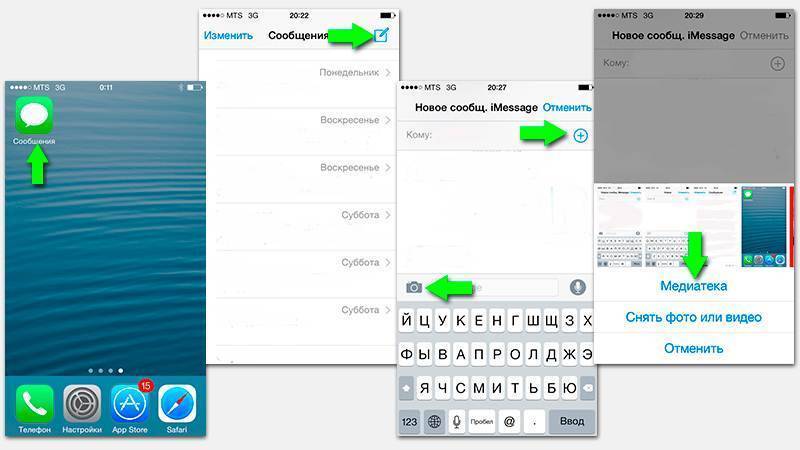
Существует несколько способов сделать это, рассмотрим подробнее каждый из них.
Первый метод:
- Откройте папку «Сообщения» на рабочем столе изделия.
- Кликните по иконке листа бумаги и ручки/карандаша.
- Выберите адресата в меню создания сообщения, кликните по иконке, на которой видно камеру.
- Подберите в разделе «Медиатека» необходимый файл.
- Нажмите на «Снять фото или видео», если требуется сохранить что-то в режиме realtime.
- Сделайте подпись, если это необходимо.
- Нажмите на «Отправить».

Отправка MMS с iPhone модели 7 или 7 Plus осуществляется следующим образом:
- Перейдите в приложение «Сообщения», в котором будет отображён список всех входящих и исходящих SMS, а также мультимедийных MMS.
- В верхнем правом углу расположена кнопка с пиктограммой в виде карандаша и записки, щёлкните по ней.
- Теперь нужно заполнить форму создания письма. В поле «Кому» вписываем номер мобильного телефона, Apple ID либо имя контакта, кому будет адресовано ваше сообщение. Если контакт сохранён на вашем устройстве, его легко можно выбрать, нажав на синий плюсик, находящийся в этой же строчке.
- Рядом с полем ввода SMS/MMS находятся клавиши для прикрепления мультимедийных элементов, видеороликов либо фотографий (статических изображений или гифок). Прикрепите необходимые файлы.
- Когда сообщение оформлено и готово, остаётся только отправить его адресату, нажав на «↑».
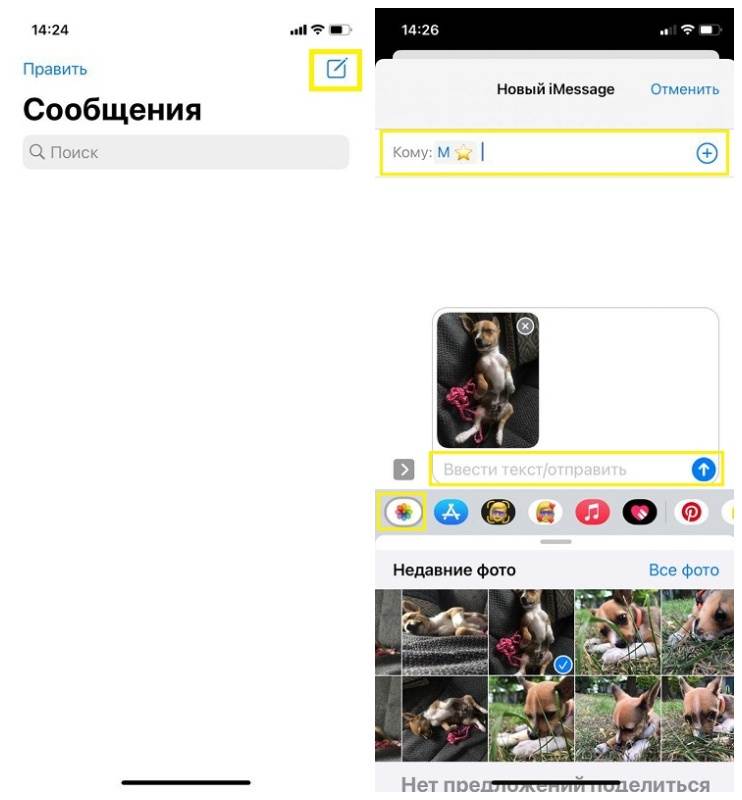
Данная инструкция подходит и для моделей версии X и выше. Действуем аналогичным образом:
- Заходим в стандартное приложение «Сообщения».
- Теперь нужно создать новое письмо, нажав на кнопку с ручкой и листиком.
- Выберите, кому следует доставить будущее MMS, заполнив форму вверху.
- Загрузите файл из медиатеки iPhone, добавьте к нему текст и нажмите на кнопку отправки сообщения, которая выглядит в виде стрелки в кружочке.
Второй метод
Этим способом пользуются не так часто. Сообщение в этом случае отправляется в процессе создания снимка с фотокамеры. Итак:
- сделайте снимок;
- нажмите на фотографию, которую удалось сделать;
- при развёртывании на весь экран внизу можно увидеть стрелку. При нажатии на эту стрелку можно сразу же отправить изображение другому адресату.
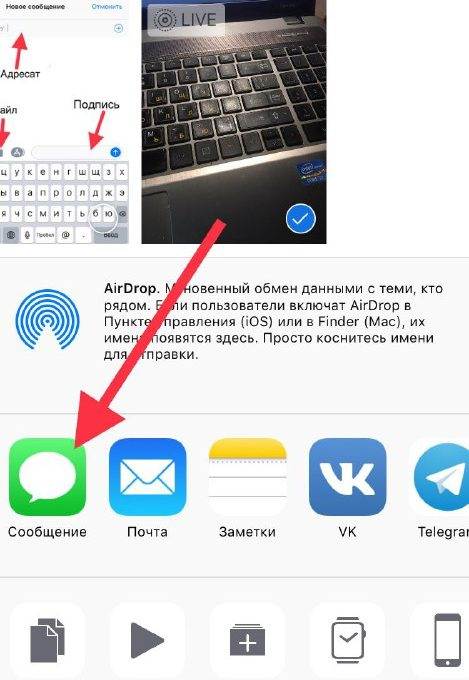
Третий метод
В этом случае MMS можно отправить напрямую из галереи
Для этого важно находиться в папке «Фото» и подобрать видео или картинку для отправки (отметьте файлы флажками). Далее, нажмите на пиктограмму внизу и выберите «Сообщение»
На последнем этапе добавляется текст, адресат, после чего выполняется отправка.
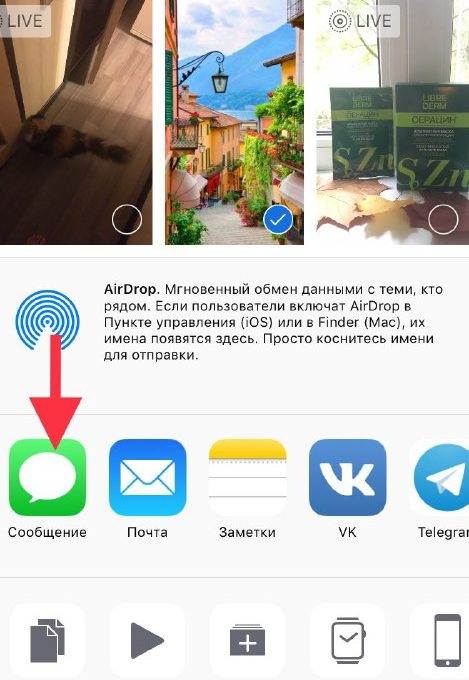
Интересно, что ряд операторов устанавливает максимально возможный размер файла для отправки, он составляет не более 1 мегабайта. Часто с первого раза отправить картинку размером более 1-2 мегабайт не удаётся, советуем повторить попытку ещё раз.
Отметим, что иногда, после смены настроек, следует перезагрузить устройство.
Почему на Айфоне неотправляется ММС: разбираемся в причинах
Если у вас не отправляются или неприходят сообщения, и при этом вы убедились, что на вашей сим-карте есть деньги, выполните следующие действия:
- Проверьте, включена ли у вас сотовая связь и сообщения MMS.Проверяем, включена ли передачи сотовых данных
- Проверьте, ловит ли ваш телефон сотовую связь. О силе сигнала информирует количество черных точек в левомверхнем углу экрана.В левомверхнем углу изображены чёрные точки
- Перезагрузите телефон. Процесс, отвечающий за операции с сотовой связью, перезапуститься и, скорее всего, начнетвыполнять все требуемые задачи.Перезагружаем устройство, зажатием кнопку Home и Power
- Вытащите и заново вставьте на место сим-карту.Вынимаем и заново вставляем сим-карту
Сброс настроек сети
Если ни один из предыдущихспособов не помог, то стоит выполнить сброс настроек сети. При этом также сотрутся сохраненные Wi-Fi сети, пароли кним и параметры VPN и APN.
- Откройте приложение «Настройки».Открываем настройки
- Перейдите к разделу «Основные».Переходим в раздел «Основные»
- Перейдите к разделу «Сброс».Переходим в раздел «Сброс»
- Нажмите кнопку «Сбросить настройки сети» и подтвердите действие.Нажмите кнопку «Сбросить настройки сети»
Служба поддержки
Нажимаем кнопку «Поддержка», чтобы обратиться в службу поддержки
Если же сим-карта заработала в другом телефоне, то, значит, проблема кроется в IPhone. Вэтом случае следует обратиться в официальную поддержку Apple (https://support.apple.com/ru-ru).
- Перейдя на сайт, нажмите кнопку «Обратиться в службу поддержки».Нажимаем кнопку «Обратиться в службы поддержки»
- В блоке «Свяжитесь с нами» нажмите кнопку «Справка».Нажимаем кнопку «Справка»
- Выберите устройство, на котором не работает ваша сим-карта.Выбираем нужное устройство
- Перейдите в раздел «Сотовая связь и Wi-FI».Выбираем раздел «Сотовая связь и Wi-Fi»
- Далее выбираем наиболее близкий вам случай и следуем инструкциям на сайте.Выбираем наиболее подходящий тип проблемы
В современных моделях IPhone существует сервис IMessage, который позволяет обмениваться сообщениями и медиафайлами между владельцами техники Apple. Но если по каким-то причинам вы не хотите им пользоваться, то можете через настройки телефона включить сотовую связь и использование MMS, и начать пользоваться ими. Если у вас возникнут какие-то проблемы при отправке или получении SMS или MMS, проверьте уровень сигнала, перегрузите устройство и заново вставьте сим-карту. Если это не помогло, придется выполнить сброс настроек сотовой связи. В том случае, если не помог и сброс, обратитесь в службу поддержки сотового оператора или компании Apple, в зависимости от того, в чем причина возникновения проблемы.
Денис Долгополов
На людей, предпочитающих отправлять фотографии по ММС с iPhone, подчас смотрят странно – к чему тратить деньги на такие сообщения, если есть функция iMessage, социальные сети, мессенджеры Viber и What’s App, позволяющие обмениваться данными совершенно бесплатно?
На самом деле причины продолжать отсылать ММС-ки обоснованы. Обмен данными через соцсети и мессенджеры возможен, только если адресат тоже ими пользуется – отправителю может быть невдомёк, есть ли получатель изображения, скажем, во «Вконтакте». iMessage позволяет общаться только с другими обладателями Айфонов да к тому же тоже требует расходов: операторы установили плату за активацию услуги – около 5 рублей
Поэтому знать, как отправить ММС с Айфона, важно даже сейчас – в эпоху бесплатных коммуникаций
Заключение
Одно отправленное ММС-сообщение сейчас стоит в среднем 7 рублей. Это довольно дорого, есть учесть, что существует масса возможностей для бесплатного общения. Однако следить за тем, чтобы настройки ММС на iPhone были корректными, всё же нужно – если вам понадобится отправить фото человеку, который не пользуется ни соцсетями, ни мессенджерами, другого способа вы просто не найдёте.
На последних поколениях телефонов от компании Apple доступен сервис IMessage, позволяющий отправлять сообщения и медиафайлы другим пользователям. Но эта функция имеет свои минусы, так как использовать ее могут только владельцы IPhone, и для ее работы нужно стабильное подключение к интернету. Поэтому многие предпочитают пользоваться старым и проверенным способом – общаться через SMS и MMS. Включить и настроить функцию ММС просто, используя меню устройства, отправить сообщение можно с помощью стандартного приложения в Айфоне.
После
того, как вы купили и вставили симку в свой телефон, предварительно выбрав и оплатив подходящий тариф, можете начать
отправлять SMS и MMS на любые номера. Плюс этой функции в том, что пользоваться ей можно везде, где ловит сотовая
связь, а это намного большая территория, чем та, где есть доступ к интернету. Вторая положительная сторона
заключается в том, что вы можете отправить фотографию, видеоролик или просто сообщение любому абоненту, независимо
от модели и марки его телефона. Единственный минус, а для кого-то может оказаться плюсом, использование SMM и MMS
состоит в том, что вы платите за каждое отправленное сообщение и прикрепленный к нему файл отдельно. То есть,
переписываясь и отправляя медиафайлы, внимательно следите, сколько денег у вас сняли, и какое их количество осталось
на счету. Стоимость одной SMM и MMS будет указана в тарифном плане, с которым можно ознакомиться в личном кабинете
на официальном сайте вашего оператора.


![Как отправить ммс с андроида – пошаговая инструкция с фото [2019] softlakecity.ru](https://litmap.ru/wp-content/uploads/0/5/0/050867c83453e2359723264f6e506cd5.jpeg)
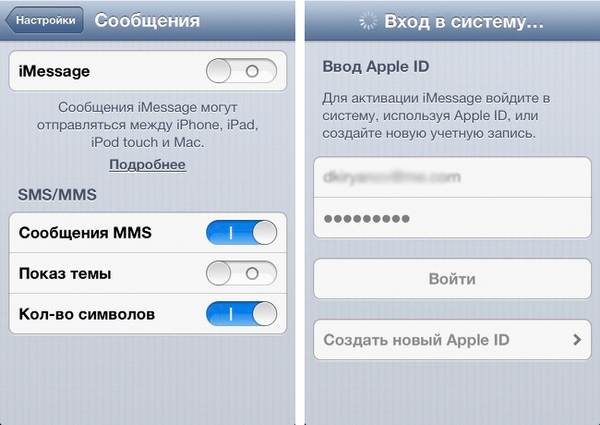
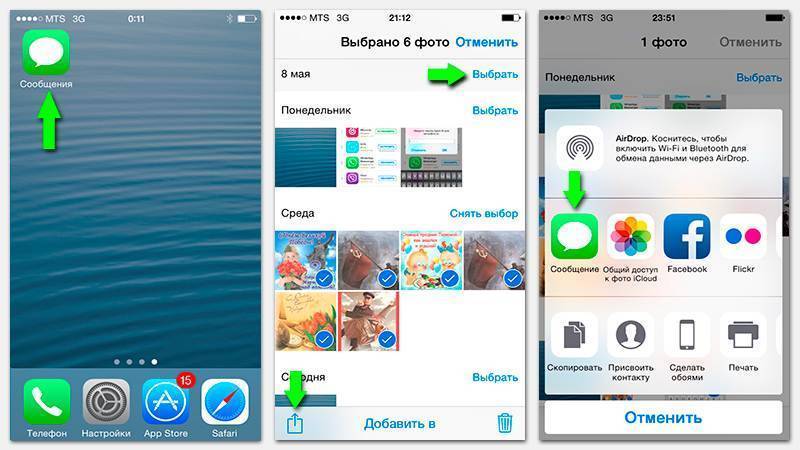
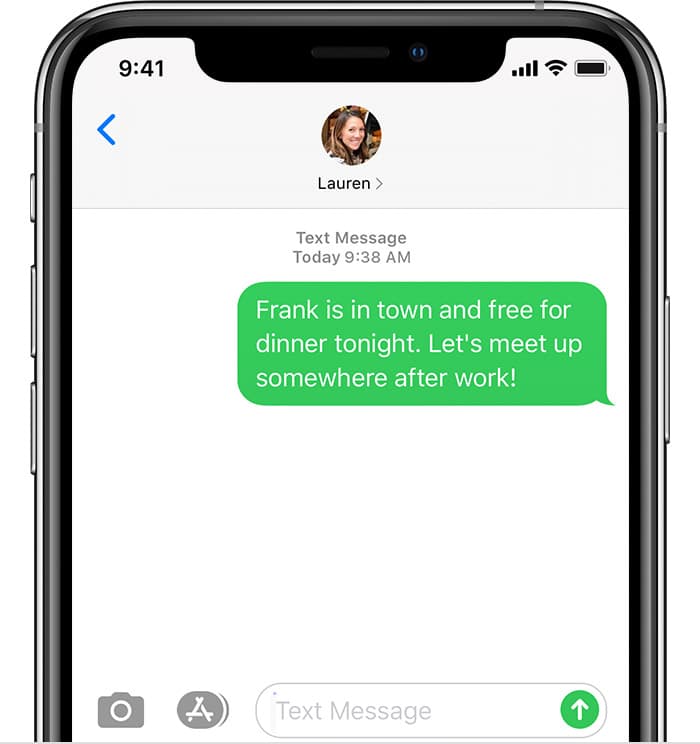
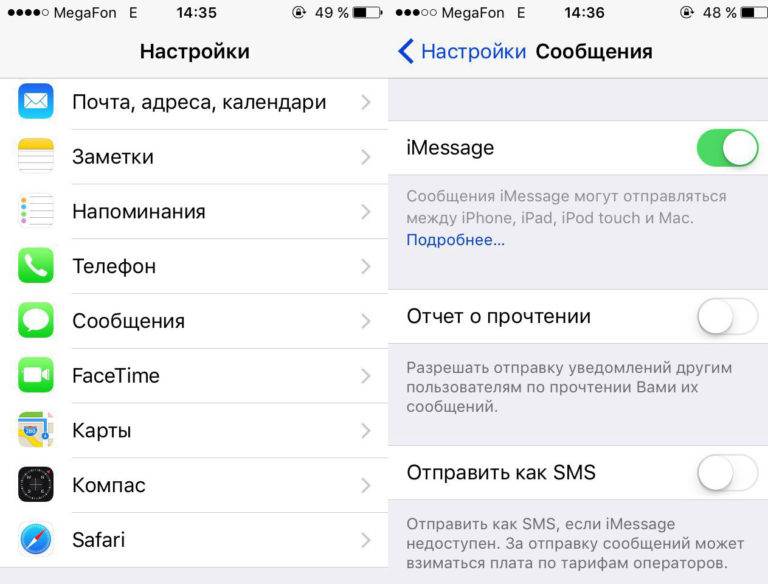
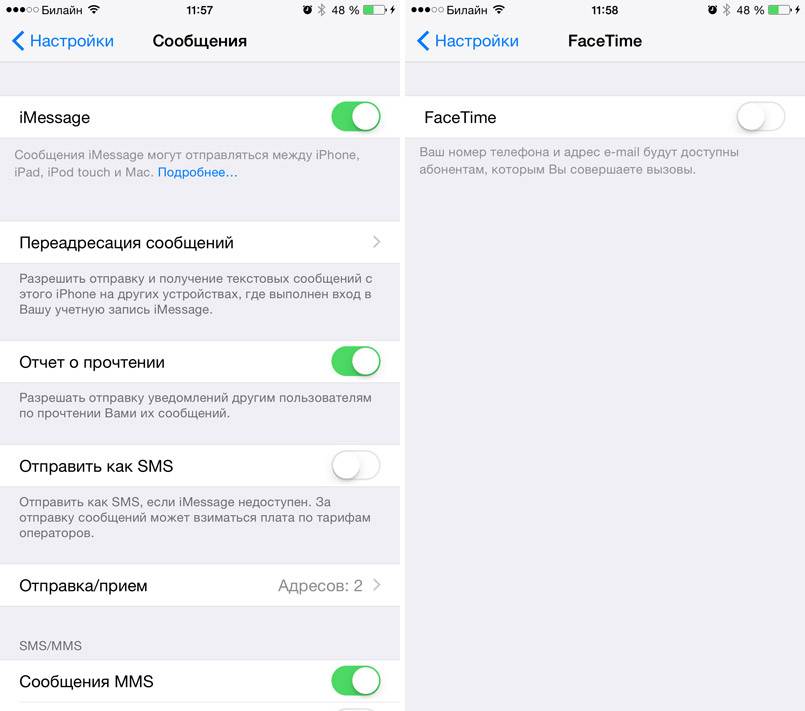
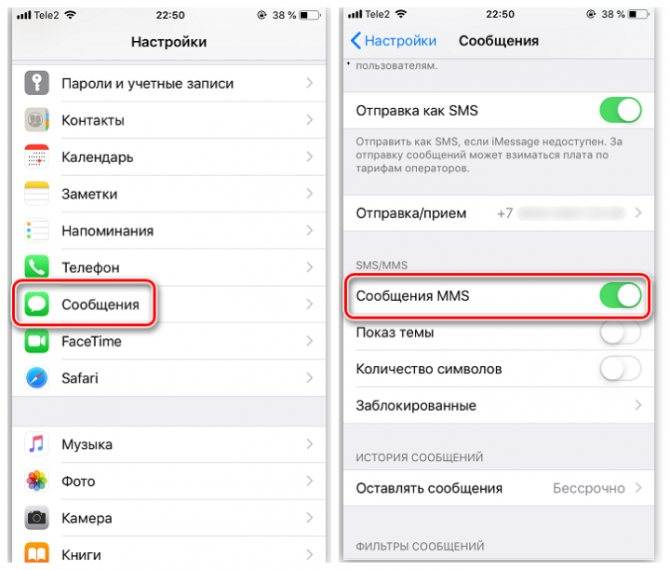
![Как отправить ммс с андроида – пошаговая инструкция с фото [2019] softlakecity.ru](https://litmap.ru/wp-content/uploads/c/7/e/c7ec977356c003c8c7e3d6ff74052011.jpeg)